Poder cambiar la fuente en Twitter, y poder poner negrita, cursiva y subrayado, es algo que muy poca gente sabe, así que hoy vamos a desvelar este pequeño secreto. Se trata de poder modificar fácil y rápidamente el estilo de letra en Twitter, tanto en la biografía, como en nuestro nombre y en los tweets.
Si alguna vez has visto un tweet escrito al revés, con símbolos, con una fuente de letra desconocida, etc. hoy sabrás hacerlo tú también en solo un par de minutos.
Stylish Text
Una app con decenas de fuentes de letras a cada cual más original y que nos permite cambiar el estilo de nuestra biografía de Twitter, o el de cualquier tweet que escribamos.
Simplemente hay que seguir estos sencillos pasos.
- Abrimos la app, nos fijamos en el tutorial que nos presentan, cerramos la app y abrimos Twitter.
- Entramos a editar nuestro perfil de Twitter o escribimos un nuevo tweet.
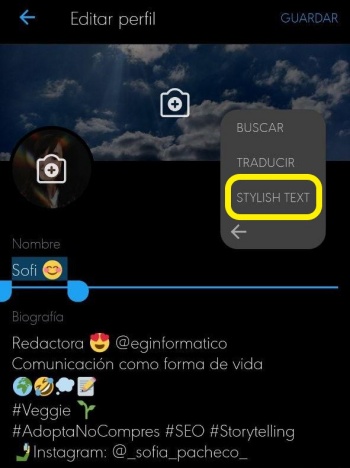
- Para cambiar la fuente del texto, debemos seleccionar la palabra o frase y elegir la opción Stylish Text.
- Pulsamos sobre el tipo de letra que más nos guste y vemos como de forma automática nuestro texto cambia.
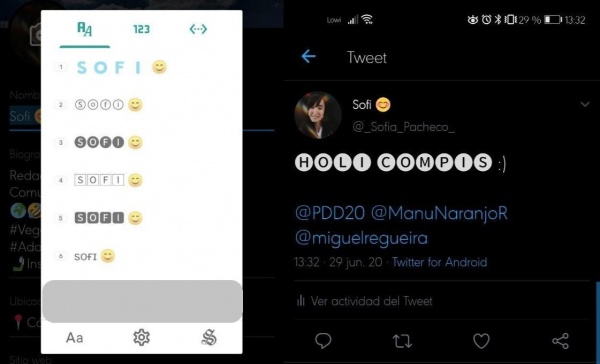
- Descarga Stylish Text para Android
- Descarga Stylish Text para iPhone
Fonts
Esta app también se puede usar en Instagram y en WhatsApp, básicamente porque es un teclado que nos proporciona diferentes fuentes de letras.
Antes de seguir, debemos aclarar que, al ser un teclado, puede registrar lo que escribimos, ya sean contraseñas, direcciones, números de cuenta, correos electrónicos, números de teléfonos, etc.
- Lo primero que debemos hacer es descargar la app de teclado y pulsar en "Enable Fonts Keyboards". Aquí nos llevara a los ajustes del móvil para habilitar Fonts como teclado predeterminado.
- Volvemos atrás y pulsamos en "Switch to Fonts".
- Elegimos "Fonts".
- Escribimos lo primero que se nos venga a la cabeza y así probamos el funcionamiento del teclado.
- Salimos fuera de la app, abrimos Twitter y creamos un nuevo tweet o en la biografía de nuestro perfil de Twitter.
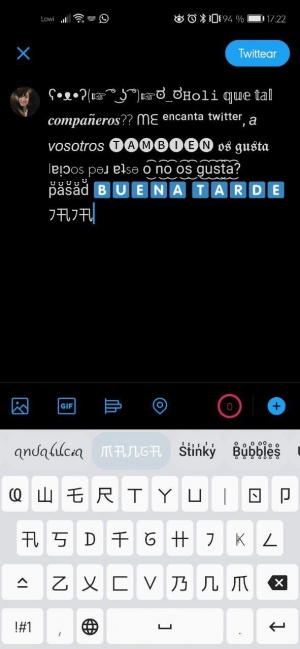
- Para cambiar al teclado normal de Google, o al que se quiera usar, se debe pulsar en el icono de bola del mundo y elegir el teclado que queramos usar.
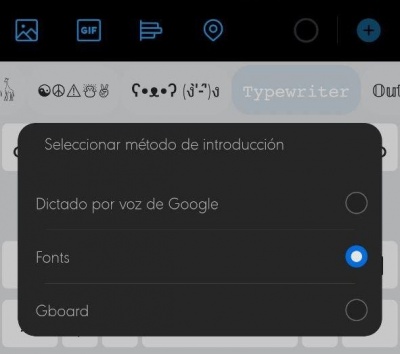
- Descarga Fonts para Android
- Descarga Fonts para iPhone
De esta forma tan simple podemos cambiar la fuente en Twitter, y no solo poner negrita, cursiva, tachado o subrayado, sino que podemos ir mucho más allá y crear textos y biografías muy originales.
- Ver Comentarios




